Samsung deblochează codurile
Unii utilizatori sunt importanți că nimeni nu poate vedea datele de pe telefonul smartphone. Au stabilit parola (PIN, cheie grafică etc.) la străini nu și-a folosit dispozitivul. Dar dacă proprietarul smartphone-urilor în sine a uitat codul de blocare? Instrucțiunea noastră va veni la salvare, citirea veți învăța cum să deblocați telefonul Samsung Galaxy (A3, Galaxy A5, J1, Mini, Galaxy Tab, Prime, Dosa, Grand etc.) În mai multe moduri:
Metoda 1 - prin serviciul FindMyMobile
Metoda va ajuta dacă:
- Pe dispozitivul a fost adăugat profilul lui Samsung
- Dispozitivul este conectat la Internet
- Du-te la https://findmymobile.samsung.com/?p\u003dru.
- Conectați-vă profilul Samsung (trebuie să fie instalat pe un smartphone blocat). Dacă nu vă puteți aminti datele contului, utilizați serviciul "Aflați identificatorul sau parola"
- Selectați un telefon blocat din lista de modele (dacă smartphone-urile multiple sunt conectate la cont).
- Selectați "More" și apoi "Deblocați dispozitivul meu".
- Reintroduceți parola contului și faceți clic pe Deblocare.
- Dispozitivul este deblocat.
Metoda 2 - prin profilul suplimentar sau Google Profil
Metoda este valabilă numai pe platforma Android. 5 și mai jos și ajută la eliminarea cheii grafice Samsung Galaxy.
Să o pună în aplicare:
- Introduceți codul greșit de 5 ori;
- Selectați "Cod suplimentar PIN" și introduceți-l (PIN este specificat când instalați o cheie grafică). Dacă nu vă puteți aminti cheia suplimentară, selectați "Deblocare în Google". Trebuie să introduceți adresa dvs. e-mail și parola Google. (Același cont trebuie adăugat pe telefonul smartphone).
Metoda 3 - Resetați setările
ATENȚIE: Resetați setările ( resetați greu.) Șterge toate datele de la Galaxia Samsung, inclusiv jocuri, aplicații, fotografii și contacte. Utilizați-l numai dacă metodele de mai sus nu au ajutat și nimic altceva rămâne.
Să o pună în aplicare:
- Opriți telefonul.
- Țineți apăsată simultan tastele "Power + Casa + Volume Up" (dacă nu sunt necesare tastele "Casa", nu este necesar să o ții). După ce semnătura "Samsung ..." va fi afișată, eliberați "Puterea" și țineți tastele rămase înainte de repornirea (aproximativ 10-15 secunde - dacă telefonul nu repornește, repetați toate pașii din nou).
- Cu ajutorul tastelor "Volum", selectați șirul "Ștergeți datele / resetarea din fabrică". Confirmați alegerea butonului "POWER"
- Selectați "Da" sau "Da - Ștergeți ...".
- Confirmați ștergerea tuturor datelor din memoria telefonului.
- Smartphone-ul va reporni și va reveni la starea "Box"
Vă rugăm să rețineți că pe versiunile mai vechi de 5.0 nu funcționează. După repornire, sistemul va trebui să intre în Contul Google instalat anterior pe telefon. Dacă nu vă puteți aminti datele de autorizare, contactați centrul de service. Samsung.
Sperăm că acum știți cum să deblocați telefonul Samsung Galaxy. Dacă aveți întrebări - întrebați-le în comentarii sau pe noi
Am uitat parola Samsung Galaxy (cheie grafică / PIN). Aceasta este cea mai populară problemă pe care o puteți auzi de la mulți oameni. Samsung este unul dintre cele mai populare smartphone-uri care oferă o gamă largă de funcții. Aceste caracteristici exotice ale dispozitivului Samsung permit utilizatorilor să facă aproape tot ceea ce doresc de fapt. Cum să faceți dacă ați uitat parola?
Dar apar probleme când apar condiții nefavorabile și duce la rezultate nedorite. De exemplu, uitarea parolei Samsung Galaxy a telefonului dvs. (cheie grafică / PIN). În prezent, există mulți utilizatori care caută o modalitate eficientă de a vă debloca parola Samsung Galaxy.
Cum să deblocați parola Samsung Galaxy la setările din fabrică?
Ai uitat parola Samsung Galaxy? De fapt, uitați parola de blocare a ecranului este lucrul obișnuit. Există multe modalități de a vă ajuta să deblocați parola Samsung Galaxy, cheia grafică și orice alte coduri PIN ale telefonului dvs. smartphone. Tot ce trebuie să faceți este să urmați aceste metode simplePentru a debloca galaxia Samsung. Resetați greu - una dintre principalele eficiente și căi rapide Deblocați smartphone-ul Samsung.
Dacă telefonul dvs. smartphone funcționează foarte încet, întârzieți și nu răspundeți la apăsarea bine. Nu vă puteți aminti parola Samsung Galaxy a telefonului dvs., atunci această metodă este pentru dvs. Dacă ați întâmpinat o mare problemă atunci când accesați date din fabrică. După ce ați aruncat alternative, puteți efectua, de asemenea, o repornire rapidă pe smartphone-ul Samsung. Doar urmați viteza de resetare rapidă a setărilor de pe dispozitiv.
Metoda 1:
Există mulți oameni care suferă de problemă, cum să deblocheze parola Samsung Galaxy? Deci, pentru ajutorul dvs. urmați acest pas atunci când smartphone-ul dvs. Samsung este oprit, apoi apăsați ușor și țineți apăsată tastele de volum și măriți volumul în același timp. După aceea, țineți apăsată tasta de pornire până când vedeți ecranul de testare, de obicei durează 13-18 secunde. Când vedeți un ecran de testare, pur și simplu apăsați butonul de volum pentru a vă deplasa cu ușurință prin parametri. Până când vedeți opțiunea curățarea datelor / resetarea din fabricăȘi apoi apăsați tasta de pornire pentru a selecta această opțiune.
Metoda 2:
Al doilea mod de recuperare samsung frumos Parola Galaxy Doar deconectați telefonul. Apoi apăsați butonul VOLUME, apoi eliberați butonul de alimentare, dar în același timp țineți apăsat butonul de volum timp de 8-14 secunde. Când vedeți câteva opțiuni suplimentare care apar pe ecranele dispozitivului, puteți merge cu ușurință la pasul următor. apasa tasta nivel scăzut Volum Pentru a trece cu ușurință peste toți parametrii până când găsiți opțiunea de resetare, afișează de obicei parametrul de resetare din fabrică. Doar apăsați tasta de pornire pentru a executa acest proces.
Metoda 3:
Când dispozitivul dvs. este oprit, apăsați butonul Acasă utilizând butonul de alimentare. Când pe ecran restaurare Android. Cheia de pornire va apărea, apăsați butonul Zoom și micșorați volumul. Amintiți-vă că trebuie să apăsați simultan aceste două butoane. Când vă aflați pe ecranul de recuperare Android. Trebuie să apăsați toate tastele, apoi apăsați butonul Volum pentru a accesa opțiunea Setări resetare și curățare a datelor. De îndată ce găsiți, pur și simplu apăsați butonul de alimentare pentru a începe acest proces.
Metoda 4:
Pentru a executa repornirea fabricii utilizând această metodă, pur și simplu opriți dispozitivul. După aceea, apăsați tasta HOME și eliberați încet butonul de alimentare, continuând să apăsați tasta HOME. Selectați tasta de căutare utilizând sistemul de recuperare android Ecran.. presa setările din fabrică Resetați / ștergeți datele și selectați OK utilizând butonul de alimentare. Selectați parametrul "Da" și ștergeți toate datele utilizatorului. Acum va reporni dispozitivul, iar procesul de resetare din fabrică va fi efectuat pe dispozitiv.
Deblocarea telefonului Samsung folosind setările din fabrică nu este o soluție ideală, deoarece va distruge toate datele dvs. pe telefon. Deși Dr.Fone este unul dintre cele mai bune instrumente pe care le puteți utiliza pentru a obține o parolă gratuită Samsung Galaxy. Acest lucru nu va duce la pierderea de date atunci când deblochează telefonul Samsung, mai sigur, mai ușor, indiferent de transportator etc.
Cum să deblocați telefonul Samsung folosind contul Google?

- Dacă introduceți parola greșită Samsung Galaxy, tasta grafică, PIN sau Imprimare. După aproximativ 20 de secunde pe ecranul de blocare, vi se va solicita să introduceți acreditările. google Records.Ce va aduce pentru a debloca telefonul.
- Dacă utilizați autentificare în două etapeTrebuie să faceți pe computerul dvs. și să creați o parolă unică pentru a introduce telefonul.
Din păcate, dacă nu știți parola contul Google.Nu sunteți norocoși să încercați alte căi.
Cum de a debloca Samsung Galaxy prin Samsung Găsiți telefonul mobil?
Alternativ, Samsung are, de asemenea, propriul său serviciu. telecomandă dispozitive. În plus față de multe alte lucruri, acesta vă poate debloca și telefonul.
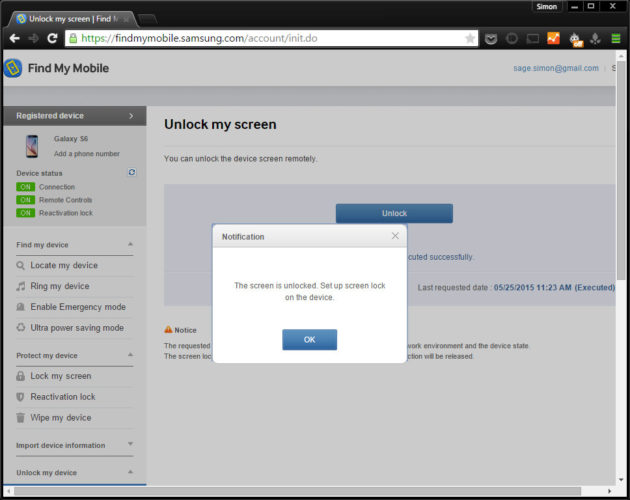
- Va trebui să înregistrați un cont Samsung atunci când configurați mai întâi dispozitivul pentru aceasta.
- Vizitați în browserul dvs. și conectați-vă cu acreditările Samsung.
- Faceți clic pe " Deblocați dispozitivul meu»În bara laterală din stânga.
Telefonul dvs. va contacta site-ul și va fi deblocat.
Puneți parola mai ușoară
Odată ce ați recuperat parola, doriți să vă asigurați că următorul cod de deblocare este puțin mai ușor de reținut.
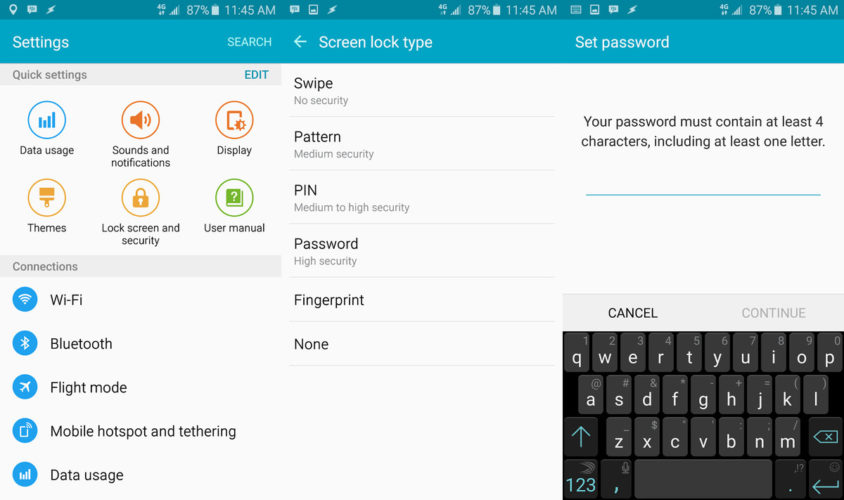
- Sportul în partea de sus a ecranului pentru a șterge tava de notificare.
- Faceți clic pe pictograma Gear din colțul din dreapta sus pentru a introduce setările.
- Faceți clic pe "bloc" și "securitate".
- Faceți clic pe "Locul de blocare a ecranului" din partea de sus și selectați un nou stil de deblocare. Luați în considerare o amprentă digitală pentru confort și siguranță.
Cum se recuperează parola Samsung Galaxy folosind Dr.Fone?
Dr.Fone - Android. Ecran de blocare. Îndepărtarea este un exotic, cât și capabil să se deblocheze rapid și eficient pentru a rezolva problema Samsung. Parola Galaxy. Este excelent vă permite să deblocați rapid parola Samsung Galaxy, codurile PIN-ului și codurile de cod. În plus, utilizând acest program, puteți restabili și acest program mesaje text, contacte, fotografii, videoclipuri, documente, audio și multe altele.
Este destul de ușor de utilizat și ușor de utilizat. software.. Care pot fi utilizate cu ușurință foarte profesioniste, precum și pentru un nou venit. Deci, dacă așteptăm cu nerăbdare să deblocați parola Samsung Galaxy. Doar efectuați pasii urmatori Pentru o soluție rapidă și eficientă utilizând Dr.Fone.
Cum să deblocați smartphone-ul Samsung cu Dr.Fone?
Înainte de toate etapele, trebuie mai întâi să descărcați Dr.Fone.
Pasul 1. Pentru a începe, executați Dr.Fone și mergeți la " Instrumente suplimentare"Apoi faceți clic pe" Ștergeți ecranul de blocare Android ".
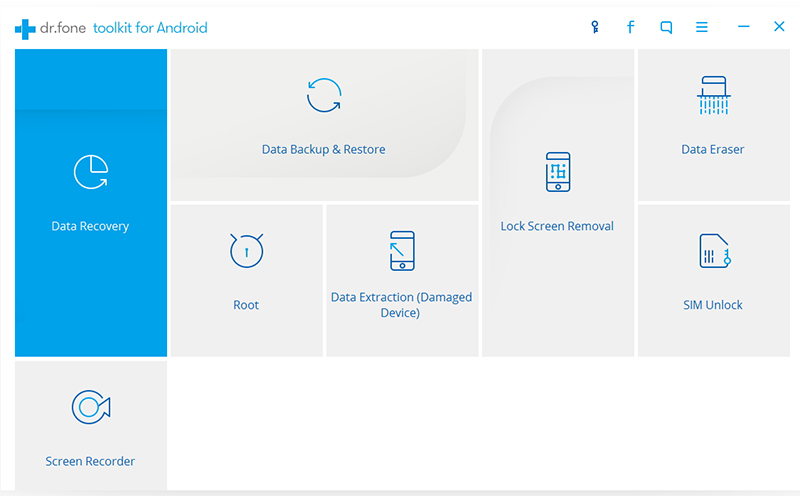
Acest instrument exotic android Blocare Acesta vă va ajuta să ștergeți toate parolele, contactele și să eliminați orice blocare a dispozitivului dvs. Conectați-vă dispozitivul și faceți clic pe butonul Start pentru a începe procesul.
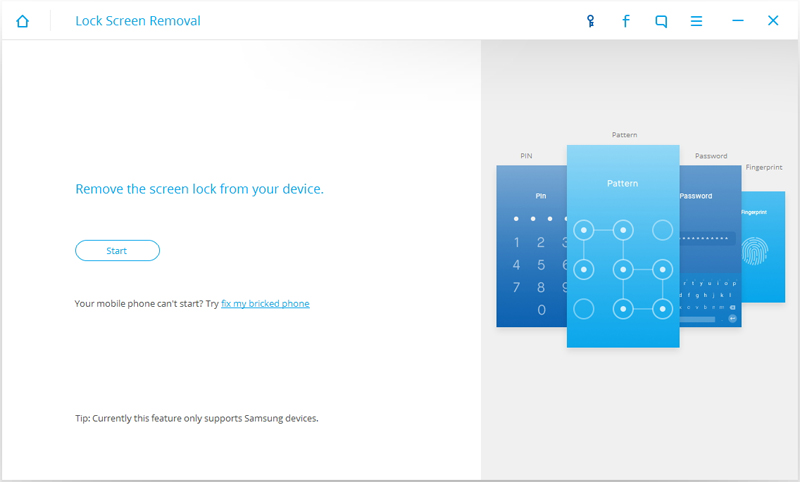
Pasul 2. Porniți modul de descărcare de pe dispozitiv.
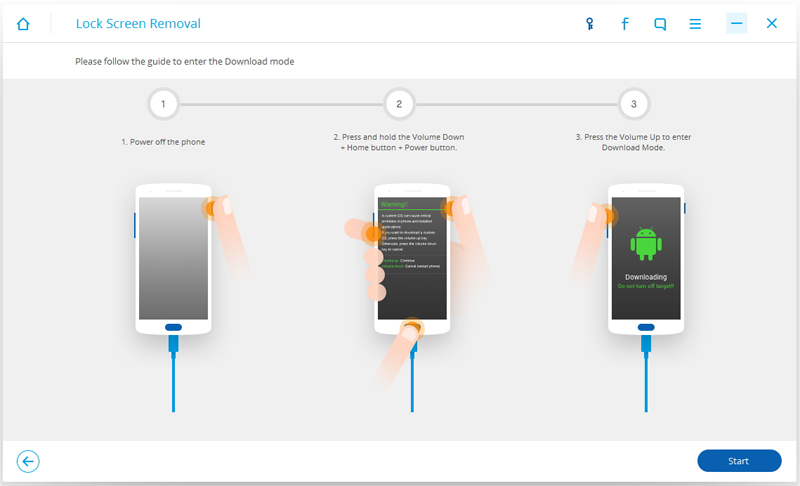
Pentru aceasta, urmați instrucțiuni simplePentru a aduce telefonul smartphone Samsung pentru a descărca modul.
- 1. Opriți smartphone-ul Samsung.
- 2. Apăsați butonul "Acasă" + butonul de reducere a volumului + butonul de alimentare în același timp.
- 3. Apăsați butonul VOLUME pentru a accesa modul de descărcare.
Pasul 3: Doar descărcați pachetul de recuperare.
Când dispozitivul dvs. trece la modul de descărcare, acesta va începe încărcarea pachetului de recuperare. Trebuie să așteptați până când este complet finalizată.
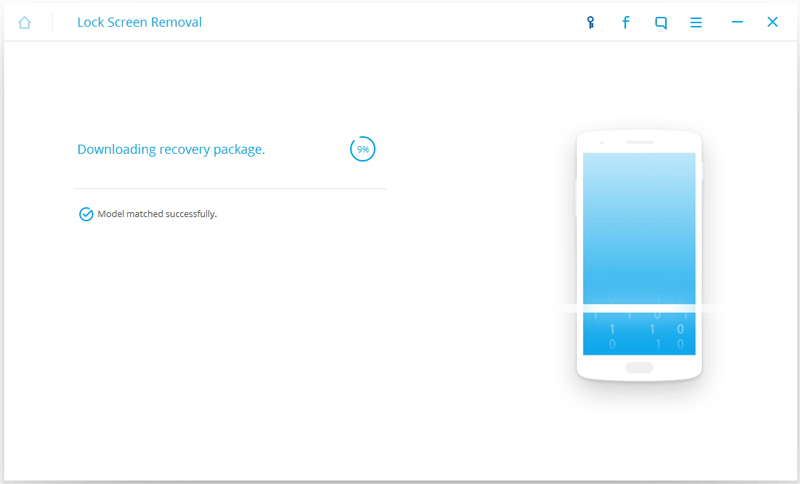
Pasul 4: Scoateți ecranul de blocare a dispozitivului Samsung fără pierderi de date.
Parola dvs. Samsung Galaxy nu va bloca ecranul imediat ce pachetul de boot de recuperare va fi finalizat. Acest proces nu dăunează date pe dispozitiv. De îndată ce acest proces este finalizat, veți primi controlul deplin asupra dvs. samsung Dispozitiv. Fără a intra într-o parolă sau de blocare a dosarelor.
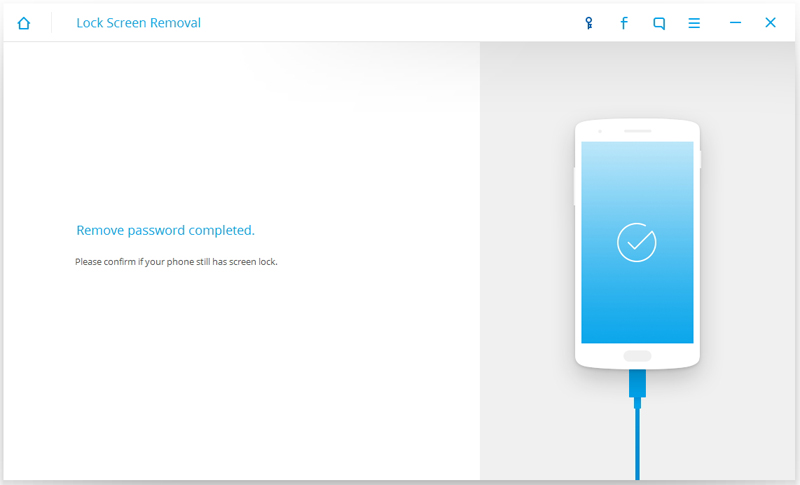
Dacă aveți probleme de recuperare a unei parole, scrieți în comentarii și vom încerca să vă ajutăm.
Poate fi interesant:

În contact cu
Odnoklassniki.
De ce Samsung Galaxy S6 nu poate primi o parolă și amprente digitale: motivele sunt necunoscute
Utilizatorii de smartphone-uri în general și dispozitive Galaxy S6 În particular, se recomandă setarea protecției ecranului de blocare, astfel încât extraneoul să nu poată accesa datele. Exista diferite niveluri Siguranța care poate fi setată pe ecran galaxy Blocks Marginea S6 și S6. Uneori aceste dispozitive nu mai ia un cod PIN și amprentele proprietarului lor. Astfel, tu nu poți accesa telefonul smartphone. În astfel de situații, repornirea telefonului smartphone nu ajută. Acesta este scopul ecranului de blocare: dacă cineva fură telefonul smartphone, acestea nu vor putea accesa datele de pe dispozitivul blocat.
Dacă tu nu poți avea acces la telefonul dvs. smartphone, situația este neplăcută. Există mai multe opțiuni pentru a debloca telefonul smartphone fără codul PIN și amprentele digitale.
1. Resetați setările la fabrică. Toate datele și fișierele personale vor fi șterse și smartphone-ul va fi ca doar din magazin.
2. Dacă amprenta digitală nu recunoaște, puteți utiliza o parolă recuperarea rezervării. Cu toate acestea, la samsung smartphone-uri Există anumite cerințe pentru lungimea și complexitatea acestor parole, astfel încât utilizatorii le uită adesea.
3. Dacă aplicați o cheie de blocare grafică, după câteva încercări nereușite, puteți utiliza contul Google.
4. Puteți vizita cel mai apropiat centru de service Samsung. În unele țări, vă veți ajuta să deblocați telefonul smartphone aici dacă dovediți că sunteți proprietarul. În cele mai multe cazuri, va trebui să resetați setările la fabrică.
5. Anterior, aproape toate smartphone-urile Android ar putea fi utilizate Google Android. Manager de dispozitiv. Acum puteți reseta setările numai în fabrică, dar nu deblocați dispozitivul.
6. Puteți folosi Samsung găsi serviciul meu mobil.
7. B. În ultima vreme Este posibil să deblocați galaxia S6 utilizând contul Google dacă se utilizează o opțiune cu protecția ecranului de blocare. Smartphone-ul trebuie conectat la Internet.
În ceea ce privește Google descris mai sus Dispozitiv Android. Manager, poate următoarele:
Efectuați un apel smartphone;
Blocați dispozitivul;
Resetați setările smartphone-urilor;
Modificați ecranul de blocare;
Nu poate debloca smartphone-ul și resetați setările sale la fabrică.
Dacă selectați Blocare, puteți apela parolă Nouă și un mesaj de recuperare, precum și un număr de telefon, după cum se arată în captura de ecran.

Dacă smartphone-ul este deja blocat, veți primi următorul mesaj: "Deoarece Google a instalat că ecranul de blocare este deja specificat, parola introdusă nu este utilizată".

Cum de a debloca Galaxy S6 cu Samsung Găsiți serviciul meu mobil
În prezent, acest serviciu este cea mai bună opțiune de deblocare. Samsung este adesea reprodus pentru instalarea prea multor aplicații străine la dispozitivele sale (Blotatware). Cu toate acestea, împreună cu ei, dezvoltatorii oferă câteva lucruri utile. Serviciul meu mobil este unul dintre ei. A existat chiar înainte de numele smartphone-urilor Galaxy S.
Aici puteți găsi întreaga funcționalitate a managerului de dispozitive Android plus mult mai mult. Cu acest serviciu, telefonul smartphone poate fi deblocat fără a fi nevoie să resetați setările sale. Pentru a lucra cu serviciul de care aveți nevoie de următoarele:
1. Contul Samsung.
2. Serviciul trebuie să fie activat pe telefonul smartphone. Dacă contul Samsung este utilizat pe acesta, serviciul este activ activ.
3. Acces la internet. Înainte de blocare, Wi-Fi sau comunicarea celulară ar fi trebuit să fie inclusă.
Setările de smartphone nu pot fi modificate când este blocată.
Pasul 1
. Activați găsiți telefonul mobil pe telefonul smartphone.
Deschideți setările\u003e Blocare și securitate\u003e Găsiți ecranul meu mobil. Trebuie să introduceți datele contului Samsung. Pe această pagină, asigurați-vă că opțiunea de control la distanță este activată. Alte setări nu ar trebui să fie activate dacă nu înțelegeți scopul acestora. 
Pasul 2.
Deblocați Samsung Galaxy S6 cu găsirea mobilei mele.
Acum puteți merge la FindMyMobile.samsung.com. Trebuie să vă conectați cu ajutorul contului Samsung. După aceasta, dispozitivele înregistrate vor fi afișate în lista de mai jos.
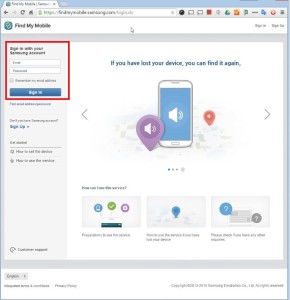
Dispozitivele sunt considerate înregistrate conturi Samsung. Asigura-te ca smartphone Galaxy. S6 intră în această listă. Asigurați-vă, de asemenea, că statutul de comunicare și Telecomandă. Dacă telefonul smartphone nu are acces la Internet, opțiunea de comunicare va fi dezactivată.
Derulați mai jos și deschideți secțiunea de deblocare a dispozitivelor mele. După ce faceți clic, inscripția "Ecranul este deblocat. Instalați ecranul de blocare a dispozitivului. "

Acum smartphone-ul poate fi deblocat. Siguranța ecranului de blocare va fi resetată.

Pasul 3.
Instalarea unui nou ecran de blocare.
O notificare "Ecranul este deblocat folosind Găsirea My Mobile va apărea pe telefonul smartphone. Specificați noua parolă și parolă a recuperării de rezervă și le scrieți într-un loc de încredere.
